Panduan GIMP : Tentang GIMP
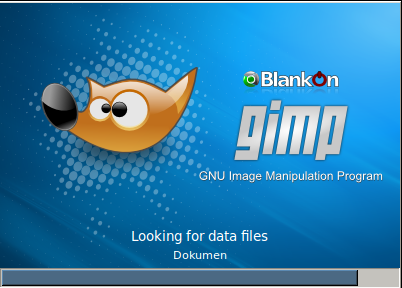
GNU Image Manipulation Program atau yang lebih dikenal dengan sebutan GIMP adalah perangkat lunak untuk manipulasi grafik berbasis raster.
GIMP berjalan pada desktop GNOME dan dirilis dengan lisensi GNU General Public License. GIMP pada awalnya dikembangkan untuk desktop X11 yang berjalan di platform Unix. Namun saat ini piranti lunak ini sudah diporting ke beberapa platform sistem operasi yang lain yaitu MS Windows dan Mac OS.
Grafik yang dihasilkan oleh GIMP disimpan dengan format XCF dan bisa diekspor ke berbagai format gambar seperti bmp, jpg, gif, pdf, png, svg, tiff, dan masih banyak lagi yang lainnya.
GIMP menyediakan banyak sekali plugin yang memudahkan dalam mengolah gambar (image) dengan cepat.
Pengembang dan pengelola GIMP memiliki visi produk GIMP untuk berusaha menjadi perangkat lunak grafis kelas atas dalam menyunting dan menciptakan gambar asli, foto, ikon, elemen grafis halaman web, dan seni untuk elemen antarmuka pengguna.
Sumber : Wikipedia
Dahulu aku hanya mengenal photoshop, karena ketika kuliah dijurusan Komputer Akuntansi aplikasi tersebutlah yang digunakan untuk belajar. Aplikasi tersebut juga yang aku butuhkan untuk membuat tugas dan baru aku sadari sekarang kalau aplikasi yang aku miliki dulu adalah aplikasi bajakan, karena aku mendapatkan CD pengunduhnya dari salah satu pengajar yang dijual dengan harga sangat bersahabat dikantong para Mahasiswa.
Aku mulai mengenal dan menggunakan GIMP ketika aku mulai memiliki blog. Aku membutuhkan aplikasi untuk mengubah foto ataupun sekedar memberikan tanda air difoto tersebut. Meskipun aku telah mengenal Linux sejak tahun 2009, ketika aku mulai bekerja pada sebuah Perusahaan dimana mayoritas komputernya menggunakan Aplikasi Linux. Bisa dibilang terpaksa menggunakan, karena hanya itu yang tersedia :D. Dan dari situ juga aku mulai mengenal BlankOn.
Salah satu kelebihan aplikasi GIMP adalah tersedia secara bebas untuk banyak sistem operasi. Umumnya GIMP telah menjadi aplikasi standar atau bawaan pada Linux, atau kalian dapat mulai mengunduh GIMP disini secara gratis.
Kamu juga dapat mengunduh menggunakan terminal atau synaptic package manager (sumber : airputih) :
- Menggunakan Terminal
1. Buka terminal anda dari menu BlankOn > Aksesoris > Terminal
2. Kemudian, ketik perintah berikut: sudo apt-get install gimp
3. Setelah selesai proses instalasi anda bisa mengakses aplikasi ini melalui menu
Ubuntu > Graphics > Gimp Image Editor
- Menggunakan Synaptic Package Manager
1. Buka synaptic package manager dari menu System > Administration > Synaptic Package Manager
2. Kemudian ketik aplikasi gimp pada label “Quick Search”, seperti yang terlihat pada gambar di bawah ini

3. Setelah muncul aplikasi yang dibutuhkan, klik kanan pada nama aplikasi tersebut pilih, “Tandai untuk pemasangan (Mark to install)”
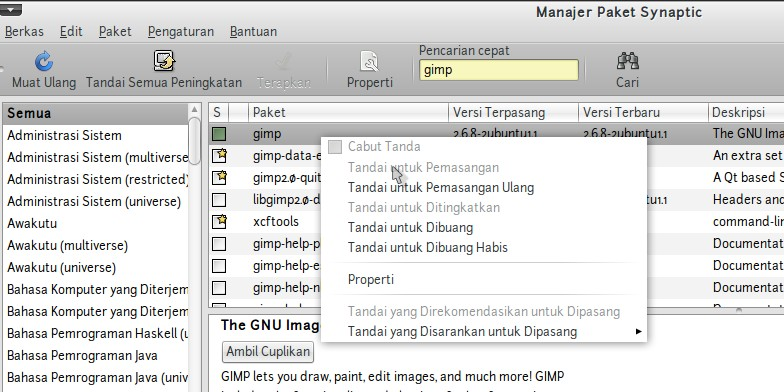
4. Kemudian pilih tombol Apply untuk melakukan proses instalasi
– Selamat mencoba –
Latest posts by n_dyt (see all)
- Diskon 20% pembelian Mug & Tumbler di Toko BlankOn - 8 Des 2014
- LibreOffice – Mail Merge : Membuat Label Nama untuk Undangan - 1 Okt 2014
- Panduan GIMP : Membuat Grafiti (Teks) pada Gambar - 25 Sep 2014

Pingback: GIMP Tutorial #2 : Memulai GIMP dan Mengenal Toolbox | Panduan BlankOn Linux